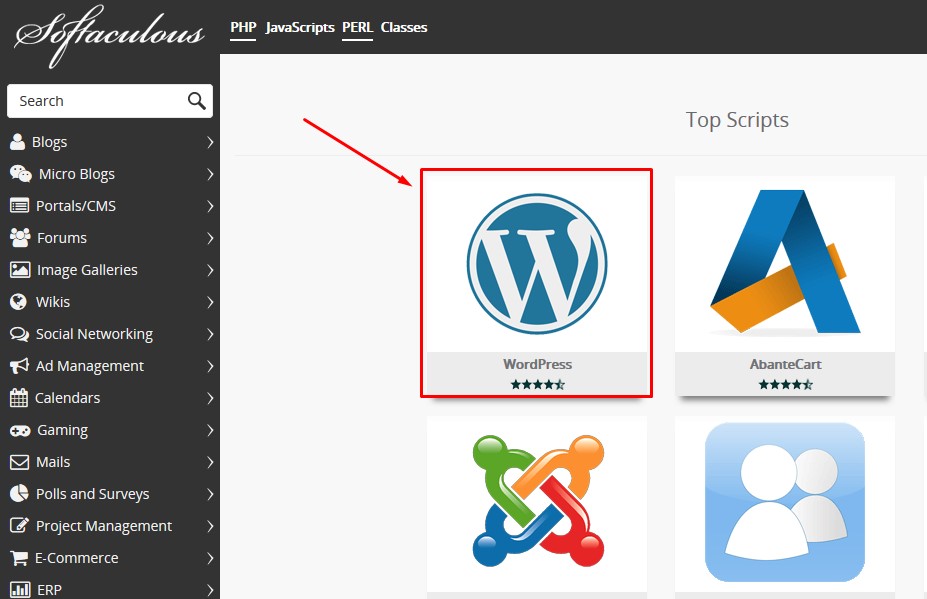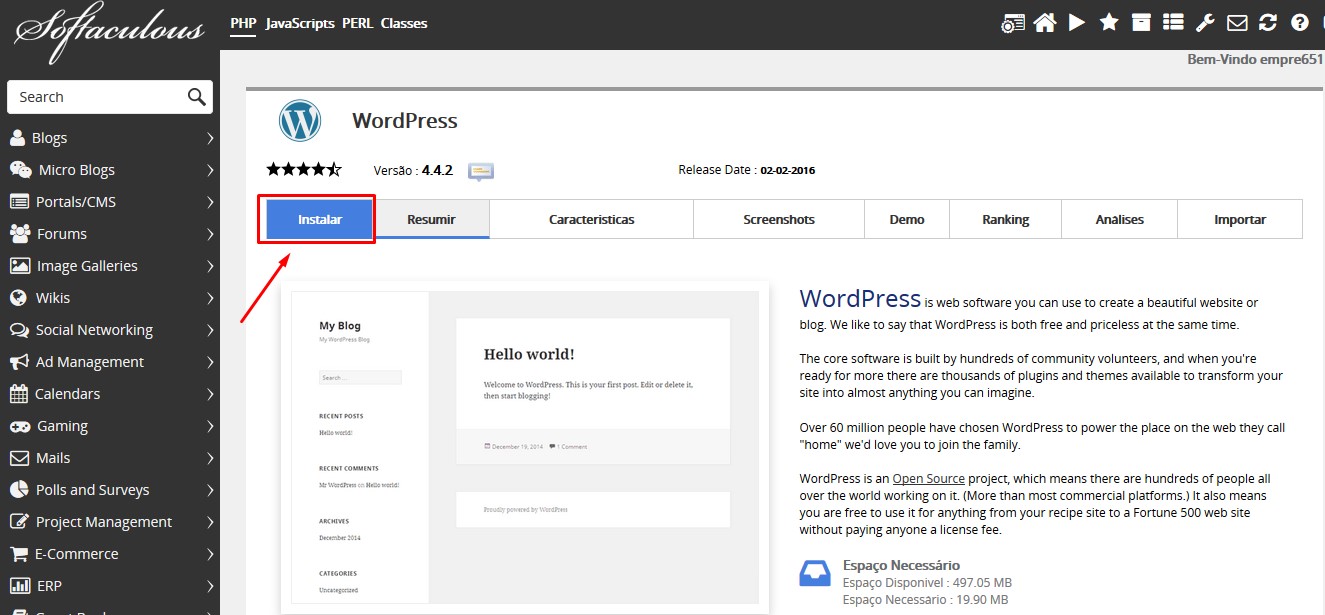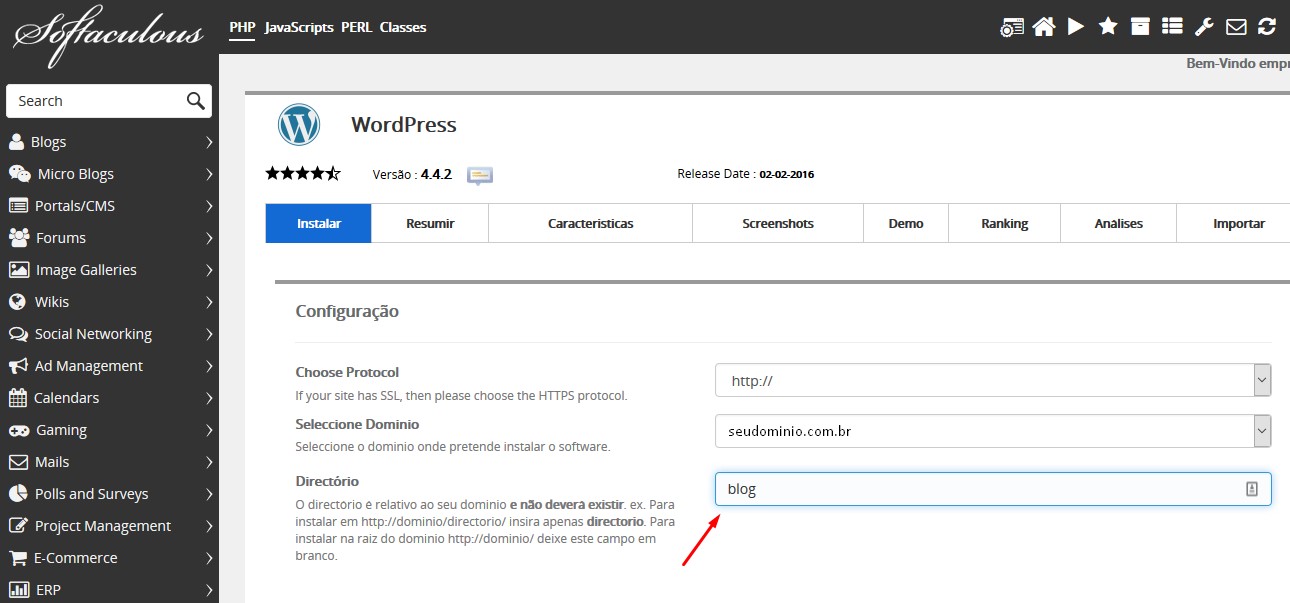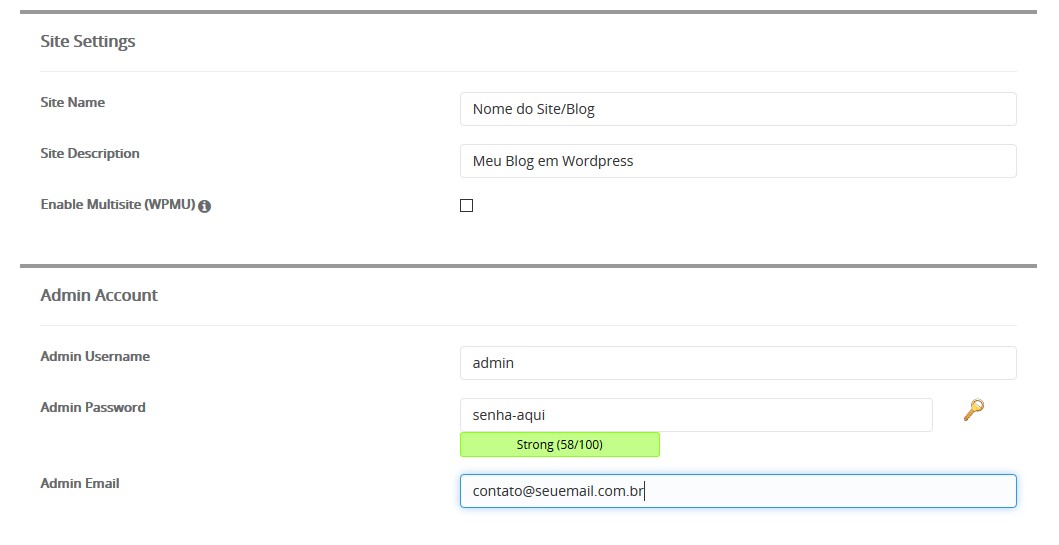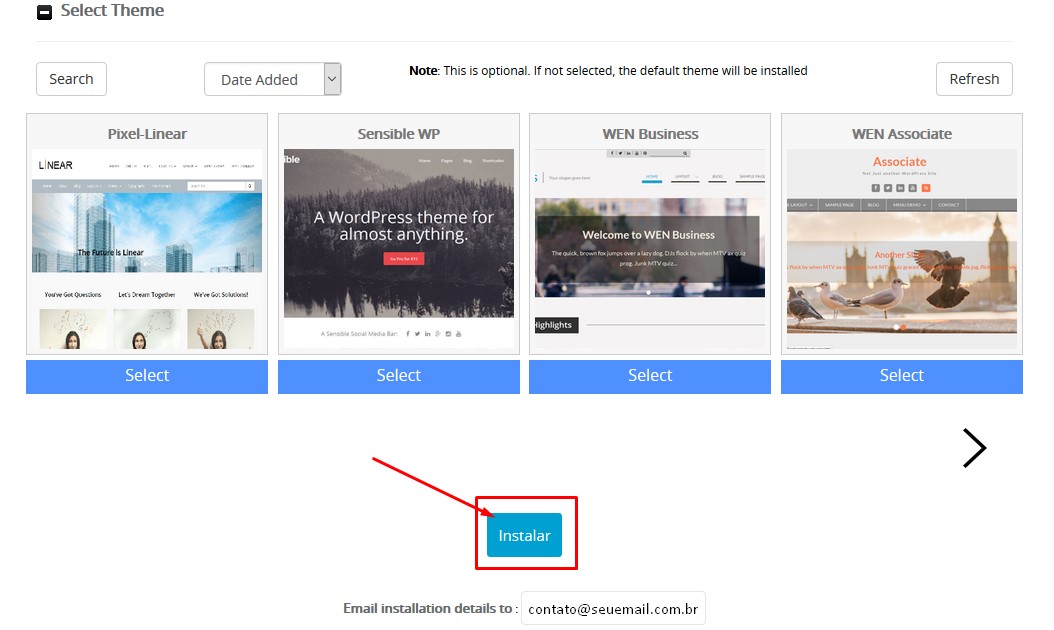Sem dúvida hoje o Worpdress é o CMS mais utilizado no mundo tanto pela qualidade quanto pela sua facilidade e possibilidade de criar excelentes sites, blogs e até lojas virtuais com ele.
Todos os planos de hospedagem da WEEZY são compatíveis com todas as versões do WordPress e além disso o usuário pode realizar instalações completas facilmente com apenas alguns cliques através do instalador de scripts Softaculous. Se você ainda não conhece o Softaculous, acesse nosso site leia mais sobre ele, para isso clique aqui.
Agora se já quer partir para instalação, basta seguir os procedimentos que estaremos informando neste post.
O primeiro passo é acessar o cPanel de sua conta de hospedagem, para isso deverá acessá-lo da seguinte forma http://seudominio.com.br/cpanel ; faça login utilizando o usuário e senha que foi enviado anteriormente na ativação da sua hospedagem.
Ao acessar o cPanel localize a sessão Software e clique no Ícone do Softaculous Apps Installer
Em seguida você será direcionado para a área de instalação. De imediato você já irá visualizar o logo do WordPress, basta clicá-lo para ser direcionado à página de configuração.
Agora você deve clicar em Instalar.
Na página de configuração da instalação você encontrará um formulário com alguns campos de dados já preenchidos e outros para que você preencha. Mesmo nos campos preenchidos você poderá editá-los da maneira que desejar.
Na primeira seção teremos Configuração e os campos:
Choose Protocol: Campo para escolhar o tipo de protocolo, não altere, deixe com a opção http:
Selecione o domínio: Nesta opção você poderá escolher o domínio onde será instalado o wordpress, só vai haver outra opção de domínio caso seu plano tenha mais um domínio, caso tenha apenas um nem precisará alterar.
Diretório: Essa opção é muito importante! Por padrão já vem preenchido com wp, isso quer dizer que se não for alterado a instalação do wordpress ficará em http://seudominio.com.br/wp, caso deseje alterar o nome desse diretório para /blog, /site ou qualquer outro basta apagar e preencher da forma que desejar. Agora, caso deseje instalar o wordpress na raiz do seu domínio para que o acesso seja direto, basta apagar e deixar o campo em branco.
As próxima seções serão Site Settings e Admin Accounting. Nestas seções deverá preencher ou editar os campos:
Site Name: Informe o nome do Seu Blog/Site
Site Description: Campo destinado para que informe uma descrição para seu Blog/Site.
Enable Multisite (WPMU) : Não marque essa opção à menos que tenha conhecimento para utilizar Multsites interligados.
Admin Username: Informe neste campo o login de acesso do admin, por padrão vem preenchido como “admin” mas poderá editar da forma como desejar.
Admin Password: Informe a senha de acesso ao admin. Recomendamos uma senha segura com números e letras.
Admin Email: Como o próprio nome sugere, este campo deve ser preenchido com o e-mail do administrador do site.
Em seguida teremos a opção Choose Language com um único campo:
Select Language: escolha o idioma padrão de sua instalação, neste caso portuguese-BR.
As seções seguintes serão Select Plugins, Advanced Options e Select Theme, Ignore Select Plugins e Advanced Options, são opções avançadas mais indicadas para usuários com bom conhecimento e dispensável para instalações simples.
Na opção Select Theme você poderá escolher o tema que melhor se enquadra às suas necessidades. São milhares de opções grátis e também pagas. Escolha a que mais gostar e clique em Instalar. Caso deseje receber os dados de acesso em seu e-mail, preencha o campo mais abaixo do botão instalar com seu e-mail. Dessa forma você irá receber os dados da instalação logo após concluir.